Chrome에서 영원히 성가신 자동 재생 동영상 음소거

웹 사이트의 자동 재생 동영상에서 예기치 않은 오디오를 수신하는 것보다 더 성가신 것은 없습니다. 음소거하는 방법은 다음과 같습니다.
이전의 Chrome 버전 64부터최근에 모든 사용자에게 배포 된 성가신 자동 재생 동영상이있는 전체 사이트를 음소거 할 수 있습니다. 웹 페이지를 스크롤하는 것보다 더 짜증나는 것은 없으며 페이지에서도 볼 수없는 비디오에서 갑자기 큰 오디오가 재생되기 시작합니다. 특히 사운드가 켜져 있고 자신의 음악을 듣고 있거나 모든 것이 조용하고 갑자기 오디오가 울리기 시작하는 경우에 특히 그렇습니다.
나는 보통 자동 재생 동영상을 찾는데 능숙합니다.페이지의 플레이어를 통해 음소거하거나 종료합니다. 그러나 일부는 지연되어 아무 소리도 들리지 않습니다. 또한 다음 비디오가로드되는 동안 많은 비디오의 시간이 30 초입니다. 따라서 다음 탭으로 이동 한 다음 다른 탭으로 이동하십시오. 탭이 12 개 열려 오디오가 재생되기 시작하지만 탭이 어느 것인지 확실하지 않습니다. 각 페이지를 열렬히 검색하여 페이지를 중지 시키거나 컴퓨터의 사운드를 빠르게 음소거해야합니다.
이전에는 내부 브라우저 설정을 조정하거나 브라우저 확장을 사용하여 피할 수있었습니다. 그러나이 최신 업데이트를 사용하면 사이트를 더 쉽게 음소거 할 수 있습니다.
Chrome에서 웹 사이트를 영구적으로 음소거
개별적으로 페이지를 음소거 할 수 있습니다. 문제가되는 페이지를 찾으려면 탭에서 작은 스피커 아이콘을 찾으십시오. 그런 다음 탭을 마우스 오른쪽 버튼으로 클릭하고 메뉴에서 "사이트 음소거"를 선택하십시오.
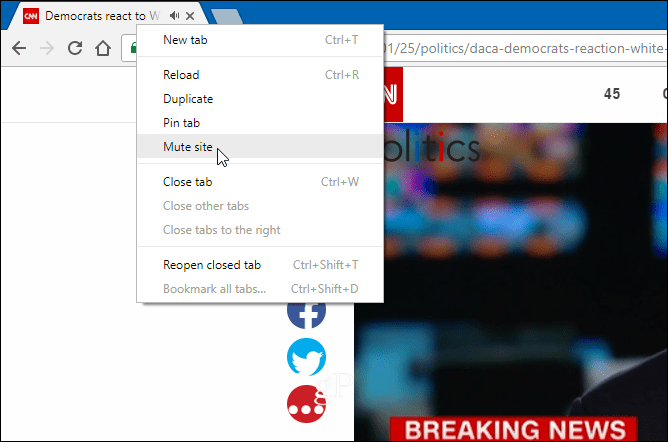
고정 된 탭에서도 작동합니다. 스피커 아이콘이있는 고정 탭을 마우스 오른쪽 버튼으로 클릭 한 다음 음소거 또는 음소거 해제를 선택하십시오.
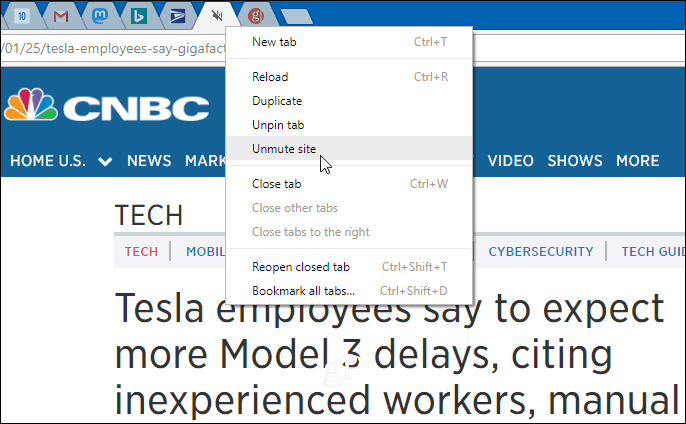
사례와 사이트를 영구적으로 음소거 할 수도 있습니다.경우에 따라. URL 표시 줄의 왼쪽에있는 "보안"섹션을 마우스 오른쪽 단추로 클릭하고 "이 사이트에서 항상 차단"옵션을 확인하십시오. 이는 가장 큰 범죄자에게 적합하며 사이트를 방문 할 때마다 사이트를 음소거 할 염려가 없습니다.
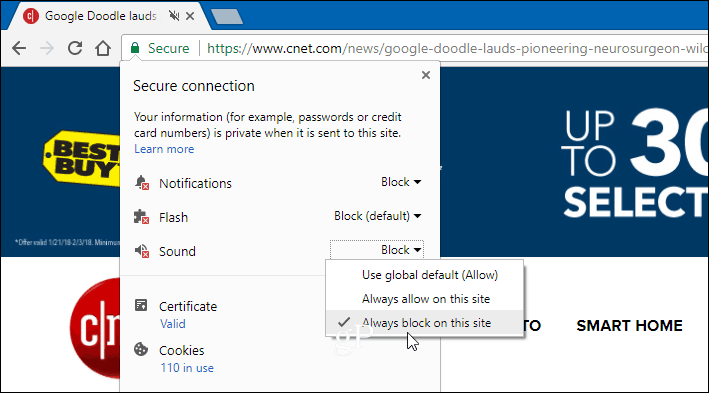
다른 많은 새로운 기능과HDR 지원 등 최신 버전 인 Chrome 64의 보안 수정 프로그램 자세한 내용은 전체 릴리스 정보를 참조하십시오. 그러나 지금까지는 수백만 명의 사용자가 높이 평가할 수있는 가장 유용한 기능입니다.
성가신 동영상을 자동 재생하는 사이트를 찾으십니까이 새로운 기능에 감사하십니까? 아래에 의견을 남기고 의견을 알려주십시오. 더 자세한 기술 토론은 gP 포럼에 가입하여 문제 해결 도움말 및 조언을 얻으십시오.










코멘트를 남겨주세요